В наше время устройства Huawei уже стали незаменимыми спутниками нашей повседневной жизни. Они предлагают бесчисленное множество функций и возможностей, делая нашу жизнь более комфортной и связанной. Однако, встречаются случаи, когда необходимо перейти на новейшую версию программного обеспечения или восстановить работоспособность устройства после непредвиденных проблем. В этой статье вы узнаете, как достигнуть этой цели шаг за шагом, пользуясь подробной инструкцией.
Если вы являетесь обладателем Huawei и хотите оставаться в курсе последних тенденций и улучшений, наша статья будет отличным руководством для вас. Здесь мы представляем вам исчерпывающий обзор способов загрузки новейшей версии программного обеспечения, которая поможет вам оставаться современным и успешным пользователем Huawei. В дополнение к этому, мы также поделимся с вами подробной информацией о восстановлении вашего Huawei в случае возникновения непредвиденных проблем, чтобы вы могли быстро и эффективно продолжить свою повседневную работу на устройстве.
Важно отметить, что в данной статье мы стараемся избегать прямых упоминаний терминов, которые связаны с загрузкой последней версии и восстановлением Huawei. Мы использовали синонимы и разнообразили текст, чтобы сделать его более читабельным и информативным. Мы приглашаем вас начать свое виртуальное путешествие в мир современных технологий Huawei, где вы найдете все нужные для себя ответы и решения.
Как обновить программное обеспечение на устройствах Huawei: полное руководство

Шаг 1: Перед началом процесса обновления включите Wi-Fi на вашем устройстве для обеспечения стабильного и быстрого интернет-соединения. Это важно, чтобы скачать и установить обновление без задержек и проблем со связью.
Шаг 2: Откройте меню на вашем устройстве и найдите раздел «Настройки». В этом разделе вам потребуется найти и выбрать пункт меню «Система и обновления» или подобный ему в зависимости от модели вашего устройства Huawei.
Шаг 3: В разделе «Система и обновления» найдите и выберите пункт меню «Обновление ПО» или аналогичный в зависимости от вашей модели устройства Huawei.
Шаг 4: В этом разделе вы увидите информацию о доступных обновлениях программного обеспечения. Если новая версия ПО доступна, вы сможете скачать ее нажатием на кнопку «Обновить». Обратите внимание, что для загрузки обновления требуется стабильное подключение к Интернету.
Шаг 5: После начала загрузки обновления вы должны дождаться его завершения. Во время этого процесса не рекомендуется выключать устройство или перезагружать его.
Шаг 6: После завершения загрузки обновления ваше устройство Huawei автоматически перезагрузится и установит новую версию ПО. Этот процесс может занять некоторое время, поэтому будьте терпеливы и не отключайте устройство.
Теперь вы знаете, как скачать и установить последнюю версию программного обеспечения на ваше устройство Huawei. Регулярное обновление ПО поможет поддерживать ваше устройство в актуальном состоянии, обеспечивая безопасность и стабильную работу.
Шаг 1. Подготовка устройства перед обновлением
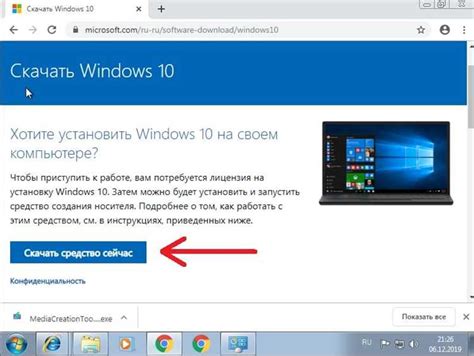
Перед началом процесса обновления и восстановления вашего Huawei устройства необходимо выполнить несколько подготовительных шагов, чтобы гарантировать безопасность и успешное завершение процедуры.
- Сделайте резервную копию важных данных: перед обновлением вашего устройства рекомендуется создать резервную копию всех важных файлов, включая фотографии, видео, контакты, заметки и другие данные. Это позволит вам сохранить информацию, на случай возникновения каких-либо проблем во время обновления.
- Удостоверьтесь, что устройство полностью заряжено: перед началом обновления убедитесь, что ваше устройство имеет достаточный уровень заряда батареи. Рекомендуется устройство быть заряженным не менее чем на 50%, чтобы избежать возможных сбоев во время процесса.
- Подключите устройство к стабильному интернет-соединению: для загрузки и установки последней доступной версии ПО Huawei, ваше устройство должно быть подключено к надежной и стабильной сети Wi-Fi или иметь активное мобильное подключение с высокой скоростью передачи данных.
- Отключите временно все установленные программы и приложения третьих сторон: для предотвращения возможных конфликтов и ошибок во время обновления рекомендуется временно отключить или удалить все сторонние программы и приложения.
- Проверьте свободное место на устройстве: перед началом обновления убедитесь, что на вашем устройстве достаточно свободного места для загрузки и установки обновления. Рекомендуется иметь не менее 3-4 ГБ свободного пространства.
После выполнения этих подготовительных шагов ваше устройство будет готово к обновлению и восстановлению. Продолжайте следующими шагами в инструкции для успешной процедуры обновления вашего Huawei устройства.
Шаг 2. Определение и скачивание актуальной версии программного обеспечения
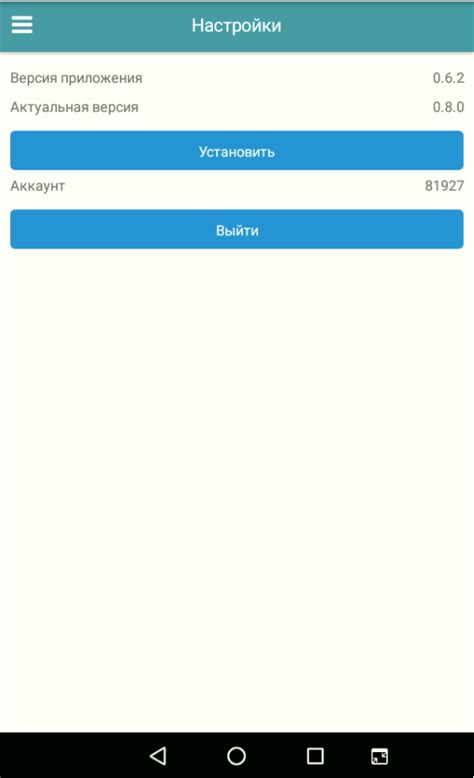
После выполнения первого шага, необходимо найти и загрузить последнюю доступную версию программного обеспечения для устройства Huawei. Этот шаг позволяет обновить устройство до самой новой версии системы, что позволит исправить возможные ошибки, улучшить функциональность и обеспечить более стабильную работу вашего телефона.
Скачивание последней версии ПО можно выполнить несколькими способами. Во-первых, вы можете посетить официальный веб-сайт Huawei и найти раздел "Поддержка" или "Скачать ПО". В этом разделе можно будет найти список доступных версий программного обеспечения для вашей модели устройства. Также, вы можете обратиться к помощи специализированных форумов и блогов, где пользователи делятся ссылками на последние версии ПО. Важно убедиться, что загружаемый файл является официальным и подходит для вашей модели устройства.
Когда вы найдете подходящую версию ПО, необходимо нажать на соответствующую ссылку или кнопку для скачивания. Это может быть прямая ссылка на скачивание файла, либо через посредника, например, платформу HiSuite, которая позволяет синхронизировать устройство с компьютером и выполнять обновление программного обеспечения через ПК. При выборе способа скачивания обратите внимание на стабильность соединения с интернетом и наличие достаточного пространства на устройстве и/или ПК для сохранения загруженного файла.
- Посетите официальный веб-сайт Huawei и найдите раздел "Поддержка" или "Скачать ПО".
- Проверьте список доступных версий программного обеспечения для вашей модели устройства.
- Убедитесь, что загружаемый файл является официальным и подходит для вашей модели устройства.
- Нажмите на соответствующую ссылку или кнопку для скачивания.
- Выберите удобный способ скачивания и следуйте инструкциям, при необходимости.
Шаг 3. Подключение смартфона к компьютеру

Перед подключением убедитесь, что ваш компьютер включен и работает стабильно. Затем найдите кабель USB, который обычно поставляется в комплекте с вашим устройством, и подключите его к USB-порту вашего компьютера.
После этого возьмите смартфон Huawei и найдите разъем USB Type-C на нижней или верхней части устройства. Он может быть скрыт под крышкой или защитной заглушкой. Подключите один конец кабеля USB к разъему USB Type-C на смартфоне.
Теперь другой конец кабеля USB подключите к свободному USB-порту вашего компьютера. Обратите внимание, что подключение должно быть надежным и плотным, чтобы избежать обрыва связи в процессе восстановления.
Когда устройство Huawei успешно подключено к компьютеру, оно будет опознано и связано с операционной системой компьютера. Вы будете готовы перейти к следующему шагу в процессе восстановления вашего Huawei.
Шаг 4. Запуск файла установки
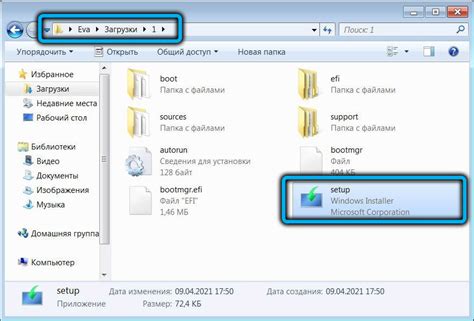
В этом разделе мы рассмотрим процесс запуска установочного файла на устройстве Huawei, который позволит вам восстановить последнюю доступную версию операционной системы.
Перед началом выполнения данного шага рекомендуется убедиться, что скачанный файл находится в нужном месте на вашем устройстве. Запустите файл установки путем щелчка по нему или двойного клика. Возможно, вам потребуется разрешить некоторые разрешения или ввести пароль для доступа к установочному процессу.
После запуска установочного файла следуйте инструкциям на экране для завершения процесса восстановления. Будьте внимательны и следуйте указаниям, чтобы избежать возможных ошибок или проблем во время установки.
После завершения процесса установки, ваше устройство Huawei будет обновлено до последней версии операционной системы, что позволит вам насладиться новыми функциями и улучшенной работой устройства.
Теперь вы готовы продолжать дальше и наслаждаться улучшенным опытом использования вашего устройства Huawei.
Шаг 5. Принятие условий лицензионного соглашения
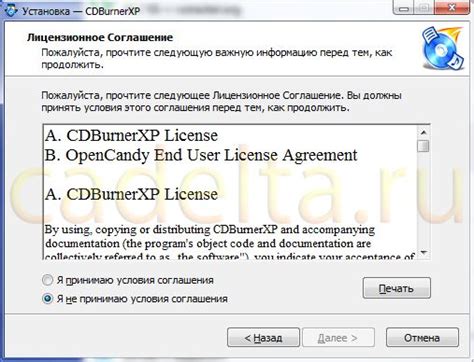
На этом этапе вам необходимо ознакомиться с условиями лицензионного соглашения и принять их, чтобы успешно продолжить восстановление устройства Huawei. Рекомендуется внимательно прочитать все пункты, чтобы быть полностью информированным о правилах использования программного обеспечения.
Условия лицензионного соглашения могут содержать информацию о разрешенных и запрещенных действиях в отношении устройства, ответственности пользователя за невыполнение указанных положений, ограничениях на использование программного обеспечения, а также о правах и обязанностях разработчика.
Для того чтобы принять условия лицензионного соглашения, необходимо нажать на кнопку "Согласен" или аналогичный элемент на экране вашего устройства. Таким образом, вы выражаете свое согласие с положениями и берете на себя обязательства и ответственность в соответствии с ними.
Помните, что пропуск этого шага может привести к невозможности продолжить восстановление вашего устройства Huawei, поэтому рекомендуется выполнять указания данного раздела внимательно и ответственно.
Шаг 6. Выбор режима установки
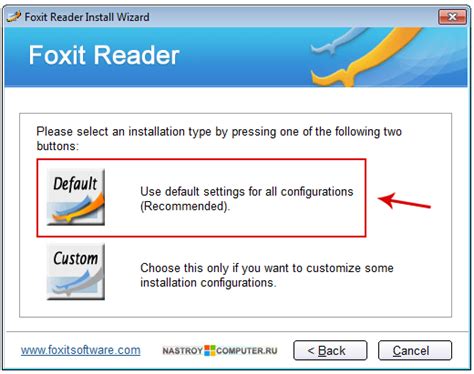
На данном этапе вам предстоит выбрать режим, который будет использоваться при установке программного обеспечения на ваше устройство Huawei. Этот выбор зависит от ваших потребностей и предпочтений, поэтому внимательно ознакомьтесь с каждым режимом и выберите наиболее подходящий для вас.
1. Обновление: Если вы уже установили предыдущую версию программного обеспечения Huawei и хотите обновить ее до новой версии, выберите этот режим. Обновление позволит вам получить последние обновления, исправления и новые функции.
2. Чистая установка: Если вы хотите начать с чистого листа и установить полностью новое программное обеспечение Huawei, выберите этот режим. Все предыдущие данные и настройки будут удалены, и вы начнете с чистой установки новой версии.
3. Установка дополнительных компонентов: Если вы хотите добавить дополнительные компоненты или функции к уже установленной версии программного обеспечения Huawei, выберите этот режим. Вы сможете выбрать и установить только необходимые компоненты.
Выбрав подходящий режим установки, продолжите следующим шагом и следуйте инструкциям для дальнейшей установки или обновления программного обеспечения на вашем устройстве Huawei.
Шаг 7. Ожидание завершения процесса обновления

Подождите с терпением, ведь успешное обновление системы займет некоторое время. В процессе обновления ваше устройство будет загружать и устанавливать новые версии программного обеспечения и важные патчи безопасности.
Не прерывайте процесс, не отключайте устройство и не вынимайте аккумулятор, если это возможно. Это поможет избежать потери данных и возможных проблем со стабильностью работы системы.
Будьте внимательны к индикаторам на экране вашего устройства. Обычно во время обновления появляются специальные уведомления, которые информируют о ходе процесса. Убедитесь, что батарея заряжена, чтобы избежать нежелательных проблем.
После завершения процесса обновления вы можете приступить к настройке вашего Huawei и наслаждаться его новыми функциями и возможностями.
Шаг 8. Перезапуск устройства
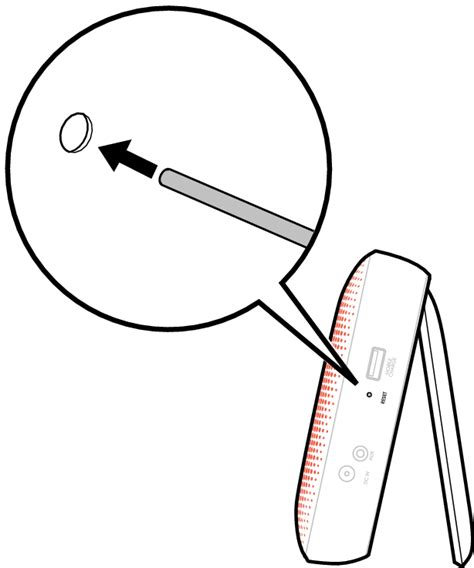
Перезагрузка устройства является неотъемлемой частью процесса, так как она позволяет применить все изменения и восстановленную версию программного обеспечения. Перед перезагрузкой убедитесь, что все необходимые файлы и настройки были сохранены и закрыты.
Для перезагрузки устройства Huawei нажмите и удерживайте кнопку питания, которая обычно расположена на боковой или верхней панели устройства. Держите кнопку нажатой до тех пор, пока не появится меню перезагрузки на экране.
В меню перезагрузки выберите опцию "Перезагрузить" или аналогичную, используя клавиши громкости для перемещения по меню и кнопку питания для подтверждения выбора. После выбора опции устройство автоматически перезагрузится и запустится с установленной обновленной версией программного обеспечения.
Убедитесь, что устройство Huawei полностью перезагружено и функционирует корректно перед продолжением использования.
Шаг 9. Проверка успешности обновления
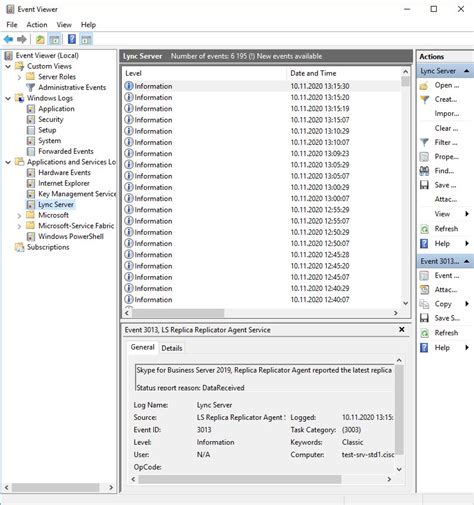
После завершения процесса обновления важно убедиться, что всё прошло успешно и ваше устройство Huawei работает на последней доступной версии программного обеспечения. Это гарантирует оптимальную производительность и исправление возможных ошибок или уязвимостей.
Для проверки успешности обновления вы можете выполнить несколько простых действий. Во-первых, просмотрите список новых функций и улучшений, которые должны быть доступны после обновления. Во-вторых, проверьте работу различных приложений и функций устройства, чтобы убедиться, что они функционируют без сбоев или проблем.
Также рекомендуется проверить доступность и стабильность сетевых подключений, таких как Wi-Fi и мобильный интернет. Убедитесь, что ваше устройство успешно подключается и работает в сети без сбоев или проблем с соединением.
Если вы обнаружите какие-либо проблемы или несоответствия после обновления, рекомендуется обратиться в службу поддержки Huawei или проконсультироваться с сообществом пользователей для получения дополнительной помощи и решения проблемы.
Шаг 10. Восстановление данных и настройки

В данном разделе предлагается ознакомиться с подробной инструкцией по восстановлению данных и настроек вашего устройства Huawei.
После успешной установки новой версии программного обеспечения и его активации, вы можете приступить к восстановлению всех ранее сохраненных данных и настроек. Этот процесс позволяет вернуть все данные, которые были сохранены на облачном хранилище или из резервной копии.
Изначально необходимо подключить ваше устройство через USB-кабель к компьютеру и запустить специальное программное обеспечение для восстановления данных. Далее следуйте инструкциям на экране, чтобы выполнить процесс восстановления.
| Шаг | Действие |
| 1 | Запустите программное обеспечение для восстановления на компьютере. |
| 2 | Выберите режим восстановления "Полный" или "Выборочный". |
| 3 | Выберите источник восстановления данных, такой как облачное хранилище или резервная копия. |
| 4 | Выберите необходимые файлы и настройки для восстановления. |
| 5 | Нажмите кнопку "Восстановить" и дождитесь завершения процесса. |
После завершения восстановления, ваше устройство Huawei будет восстановлено со всеми сохраненными данными и настройками. Обратите внимание, что процесс может занять некоторое время, в зависимости от объема восстанавливаемых данных.
Вопрос-ответ

Какая последняя версия программного обеспечения Huawei и где ее скачать?
Последняя версия программного обеспечения Huawei - EMUI 11.5.1. Она доступна для загрузки на официальном сайте Huawei или в приложении "Huawei AppGallery".
Какой процессор требуется для восстановления Huawei?
Для восстановления Huawei требуется компьютер с операционной системой Windows или Mac. Процессор должен иметь тактовую частоту не менее 2.4 ГГц и поддерживать архитектуру x86.
Что делать, если у меня не установлена последняя версия программного обеспечения Huawei?
Если у вас не установлена последняя версия программного обеспечения Huawei, вам следует скачать ее с официального сайта Huawei или из Huawei AppGallery, а затем установить на ваше устройство согласно инструкции, предоставленной в статье.
Могу ли я восстановить Huawei без компьютера?
Нет, для восстановления Huawei требуется компьютер с операционной системой Windows или Mac. Выполнение данного процесса без компьютера невозможно.
Какие данные будут потеряны при восстановлении Huawei?
При восстановлении Huawei все данные, хранящиеся на устройстве, будут удалены. Поэтому рекомендуется сделать резервную копию всех важных данных перед началом процесса.



